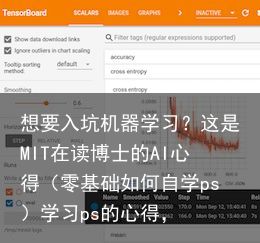PS 基础教程——PS工作界面认识00:17(ps入门视频教程)ps入门学习,
PS工作界面主要包含:
菜单栏、工具属性栏、工具箱、各种调色面板、图像窗口。

1、菜单栏:由文件(F、编辑(E)、图像(I) 、图层(L)、文字(Y)、选择(S)、滤镜(T)、3D(D)、视图(V)、窗口(W)、帮助(H)所组成。
2、工具属性栏:从工具箱中选择某个工具后,在菜单栏下方的工具属性栏中会显示该工具的属性和参数,利用它可设置工具的相关参数。自然,当前选择的工具不同,属性栏内容也不相同。属性栏最右边是“基本功能”按钮,通过单击该按钮可在弹出的下拉列表中选择PS系统预设的工作界面。
3、图像窗口:用来显示和编辑图像文件。默认情况下,PS使用选项卡的方式来组织打开或新建的图像,每个图像都有自己的标签,上面显示了图像名称、显示比例、色彩模式和通道等信息。同时打开多个图像时,通过单击图像标签可在各图像之前切换,当前图像的标签将显示为灰白色。
4、调板:位于图像窗口右侧。PS提供了很多调板,分别用来观察信息,选择颜色,管理图层、通道、路径和历史记录等。
5、状态栏:位于图像窗口底部,由两部分组成,分别显示了当前图像的显示比例和文档大小/暂存盘大小(指编辑图像时所用的空间大小)。可在显示比例编辑框中直接修改数值来改变图像的显示比例。
6、调整界面颜色:选择“编辑”>“首选项”>“界面”菜单项,打开“首选项”对话框,在“界面”分类的“外观”设置区中选择从黑到灰的四种颜色,如下图所示。此外,也可按快捷键(Shift+F1)降低界面亮度,按快捷键(Shift+F2)增加界面亮度。

7、快速隐藏工具箱/调板:按Tab键可以关闭工具箱和所有调板;再次按Tab键将重新显示工具箱和调板。按(Shift+Tab)组合键可以隐藏或显示调板。
举报/反馈 支付宝扫一扫
支付宝扫一扫 微信扫一扫
微信扫一扫